Hướng dẫn cách tạo video ảnh và nhạc trên Youtube 2021
Hướng dẫn cách tạo video ảnh và nhạc trên Youtube chi tiết 2021
Hiện có một ý tưởng xây dựng các video trên Youtube khá đơn giản nhưng lại mang nhiều ý nghĩa, ý tưởng này đó chính làm video ảnh trên Youtube, tức xây dựng video từ các hình ảnh có sẵn. Hay nói cách khác các bạn sẽ làm slide ảnh bằng video và đăng tải chúng lên Youtube để chia sẻ chúng với mọi người xung quanh
 Chia sẻ bí quyết làm video ảnh có nhạc trên Youtube
Chia sẻ bí quyết làm video ảnh có nhạc trên Youtube
– Nhân dịp sinh nhật một người bạn, bạn không biết tặng quà gì cho ý nghĩa, khi đó các bạn có thể dành thời gian để tạo một video ảnh trên Youtube ghi lại tình bạn giữa 2 người. Đây là một món quà đơn giản nhưng sẽ vô cùng ý nghĩa
Đối với nhiều bạn chưa biết đến tính năng làm video ảnh trên Youtube và cũng chưa biết cách thực hiện các bước tạo slideshow ảnh như thế nào có thể tham khảo các hướng dẫn chi tiết sau đây

 Xây Dựng Kênh Youtube Tạo Slide Ảnh
Xây Dựng Kênh Youtube Tạo Slide Ảnh
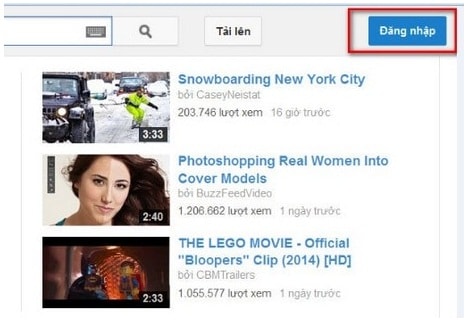
Đăng nhập tài khoản Google trên Youtube để sử dụng tính năng làm slide ảnh
Bước 2: Đăng nhập, tạo tài khoản Youtube
Nếu chưa có các bạn có thể tạo nhanh một tài khoản Google và đăng nhập tài khoản
Bước 3: Sau khi đăng nhập tài khoản trên trang chủ Youtube bên góc phải sẽ có chức năng Tải lên (Upload), các bạn nhấp vào đó
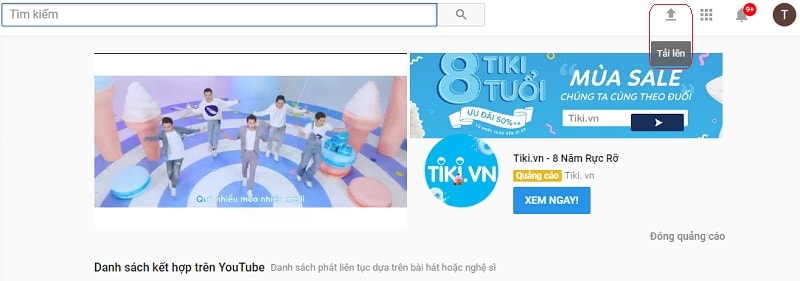
Chọn chức năng Tải lên trên trang chủ để đi vào các chức năng bên trong
Tại cửa sổ mới các bạn sẽ có các sự lựa chọn bao gồm:
– Chọn file tải lên: lựa chọn này được sử dụng để tải file video từ máy tính lên Youtube (bỏ qua)
– Webcam Capture: Chức năng hỗ trợ quay video với webcam được gắn trên thiết bị máy tính (bỏ qua)
– Photo Slideshow: Chức năng này hỗ trợ các bạn up các hình ảnh có sẵn trên máy tính lên làm video ảnh trên Youtube (chọn)
– Video Editor: Up lên một video có sẵn từ thiết bị máy tính và bắt đầu chỉnh sửa cho video này với các tính năng hỗ trợ từ Youtube
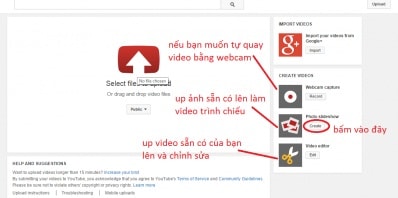
Bắt đầu tạo video bằng hình ảnh, nhấp vào chức năng photo slide show
Trong số các sự lựa chọn trên thì lựa chọn chức năng photo slideshow là chức năng đơn giản nhất để các bạn có thể tạo các video tải lên Youtube cho riêng mình. Các bạn nhấp vào Photo SlideShow nhé
Bước 4: Ở cửa sổ tiếp theo các bạn nhấp chọn chức năng tải ảnh lên bên góc trái màn hình. Tiếp theo là đặt tên cho album ảnh tải lên và nhấp chọn tải ảnh từ thiết bị máy tính
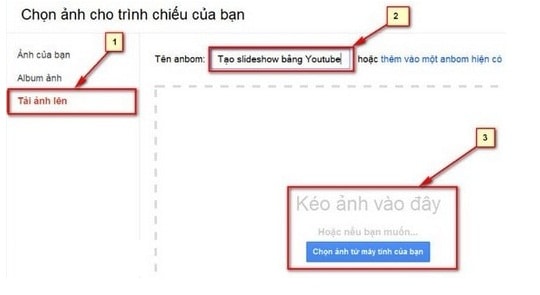
Tải ảnh từ máy tính lên và đặt tên cho album ảnh
Upload hoàn tất các hình ảnh từ máy tính các bạn cũng có thể sắp xếp lại các hình ảnh sẽ hiển thị trong video theo ý muốn của mình. Ở đây những hình ảnh nào được xếp ở trước sẽ hiển thị trước và ngược lại
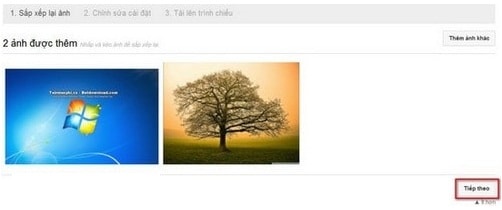
Sắp xếp các hình ảnh theo thứ tự hợp lý, tạo nội dung cho video
Upload và cài đặt thứ tự các hình ảnh ok hết rồi các bạn nhấp chọn tiếp theo để đi qua cửa sổ tùy chỉnh
Bước 5: Tùy chỉnh video
Ở bước này các bạn các bạn cần quan tâm đế 3 cài đặt chính sau trước khi tải video ảnh lên Youtube
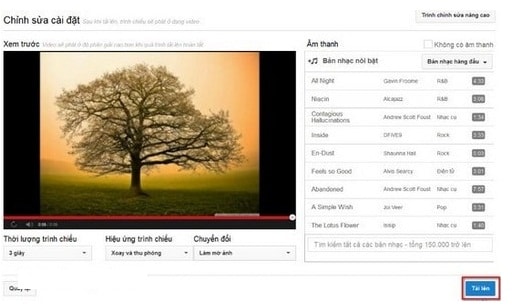
Cài đặt các tùy chỉnh để tạo hiệu ứng, thời lượng video . . .
– Slide duration (Thời lượng chiếu): Đối với thời lượng trình chiếu video ảnh này các bạn cài đặt bao nhiêu cũng được. Tuy nhiên nếu như video ảnh của các bạn có chèn nhạc thì tốt nhất nên cài đặt là Fit to music
Cài đặt này có nghĩa là thời lượng phát sẽ bằng với thời lượng bài hát, bản nhạc được chèn vào video, cách này giúp cho các video ảnh của các bạn không rơi vào tình trạng slide vẫn chạy khi hết nhạc hay nhạc vẫn còn nhưng slide ảnh đã hết
– Slide Effect (hiệu ứng chiếu): Cài đặt này cho phép các bạn chọn chế độ trình chiếu cho các hình ảnh trên video. Ở đây hình ảnh có thể xuất hiện không hiệu ứng, hoặc có hiệu ứng, nhiều hiệu ứng khác nhau khi hiển thị trong video
– Transition (chuyển đổi): Tùy chỉnh này cho phép các bạn cài đặt hiệu ứng chuyển đổi giữa các hình ảnh, giúp cho video trở nên sinh động hơn
Bước 6: Sau khi cài đặt xong các tùy chỉnh các bạn có thể chọn Tải lên và hoàn tất các bước làm video ảnh trên Youtube chia sẻ với mọi người
Ở bước tải video lên này các bạn được phép chọn chế độ chia sẻ, có thể là riêng tư hay công khai tùy bạn
Bước 7: Đợi một chút thời gian để video tải lên, sau đó video ảnh này sẽ xuất hiện trong kênh Youtube thuộc tài khoản của bạn. Tại đây các bạn có thể lấy link, chia sẻ với các bạn bè, người thân của mình tùy ý
Chúc thành công ! ! !
BÀI VIẾT LIÊN QUAN
1. Hướng dẫn cách đặt tên kênh Youtube đơn giản nhất
2. Hướng dẫn cách tạo playlist danh sách phát cho kênh Youtube
3. Cách download sub trên Youtube & Tải video có phụ đề trên Youtube
4. Hướng dẫn cách xóa video trên Youtube trong vài thao tác
5. Cách báo cáo video – Cách report video Youtube thành công 2021
6. Cách đăng lên Youtube trên điện thoại & máy tính 2021
7. Hướng dẫn tạo ảnh bìa Youtube kích thước chuẩn đẹp nhất
8. Kích thước Youtube Thumbnail chuẩn và đẹp nhất 2021
9. Tìm hiểu: Nút bạc nút vàng Youtube nút kim cương Youtube chi tiết
- Share CrocoBlock key trọn đời Download Crocoblock Free
- Cung cấp tài khoản nghe nhạc đỉnh cao Tidal Hifi – chất lượng âm thanh Master cho anh em mê nhạc.
- Cách Chữa Tràn Dịch Khớp Gối Tại Nhà Đơn Giản, Hiệu Quả
- Âm thanh Win 10 bị rè xử lý như nào?
- Những ứng dụng nên xóa và không nên xóa sau khi Root – Mindovermetal Việt Nam
- Tại sao máy lọc nước không hút được nước và cách xử lý
- So sánh win 7 và win 10 | Nên dùng hệ điều hành nào – Acup.vn
Bài viết cùng chủ đề:
-
Printer | Máy in | Mua máy in | HP M404DN (W1A53A)
-
5 cách tra cứu, tìm tên và địa chỉ qua số điện thoại nhanh chóng
-
Công Cụ SEO Buzzsumo Là Gì? Cách Mua Tài Khoản Buzzsumo Giá Rẻ • AEDIGI
-
Cách giới hạn băng thông wifi trên router Tplink Totolink Tenda
-
Sự Thật Kinh Sợ Về Chiếc Vòng Ximen
-
Nên sử dụng bản Windows 10 nào? Home/Pro/Enter hay Edu
-
"Kích hoạt nhanh tay – Mê say nhận quà" cùng ứng dụng Agribank E-Mobile Banking
-
Cách gõ tiếng Việt trong ProShow Producer – Download.vn
-
Câu điều kiện trong câu tường thuật
-
Phân biệt các loại vạch kẻ đường và ý nghĩa của chúng để tránh bị phạt oan | anycar.vn
-
Gỡ bỏ các ứng dụng tự khởi động cùng Windows 7
-
Cách xem, xóa lịch sử duyệt web trên Google Chrome đơn giản
-
PCI Driver là gì? Update driver PCI Simple Communications Controller n
-
Sửa lỗi cách chữ trong Word cho mọi phiên bản 100% thành công…
-
Cách reset modem wifi TP link, thiết lập lại modem TP Link
-
Thao tác với vùng chọn trong Photoshop căn bản



